您好,登录后才能下订单哦!
密码登录
登录注册
点击 登录注册 即表示同意《亿速云用户服务条款》
关于安装helm工具,可以参考博文:k8s之安装配置Helm工具
这篇博文仅仅是做一个简单的笔记。整理的不怎么到位,还请见谅。
- 安装仓库中的chart包,命令举例:helm install stable/xxx;
- 通过tar包安装,命令举例:helm install xxx-1.tgz(不推荐使用);
- 通过chart本地目录安装,命令举例:helm install xxx/xxx(一般是使用helm fetch stable/xxxxx 下载相应的模板,然后使用tar zxf 解压,修改解压后的目录中的valumes.yaml文件中的值,就是自定义服务了,这种方式比较常用);
- 通过URL安装,不太常用,命令举例:helm install https://xxxx/charts/xxx-1.gz 。
[root@master ~]# helm create testchart #创建testchar包
#如果没有“tree”命令,可以使用“yum -y install tree”进行安装
[root@master ~]# tree -C testchart/ #可以看到生成的目录下各种模板都有了,根据业务需求进行更改即可
testchart/
├── charts
├── Chart.yaml
├── templates
│ ├── deployment.yaml
│ ├── _helpers.tpl
│ ├── ingress.yaml
│ ├── NOTES.txt
│ ├── service.yaml
│ └── tests
│ └── test-connection.yaml
└── values.yaml
[root@master ~]# helm install testchart/ --dry-run --debug
#“--dry-run”:模拟安装;“--debug” :检测输出
#执行上述命令后,即可输出该目录模板的yaml文件内容
[root@master ~]# helm lint testchart/ #对该目录的内容进行语法检测,testchart是目录名
==> Linting testchart/
[INFO] Chart.yaml: icon is recommended
1 chart(s) linted, no failures附加:https://hub.helm.sh/ ,这是一个helm模板仓库的网站,上面有大量的helm模板,可以自行查看。
[root@master ~]# yum -y install nfs-utils
[root@master ~]# vim /etc/exports
/nfsdata *(rw,sync,no_root_squash)
[root@master ~]# systemctl start rpcbind
[root@master ~]# systemctl start nfs-server
[root@master ~]# showmount -e
Export list for master:
/nfsdata *[root@master ~]# vim mysql-pv.yaml #编写yaml文件
apiVersion: v1
kind: PersistentVolume
metadata:
name: mysql-pv
spec:
accessModes:
- ReadWriteOnce
capacity:
storage: 8Gi
persistentVolumeReclaimPolicy: Retain
nfs:
path: /nfsdata/mysql-pv #指定本地的挂载目录
server: 192.168.20.6
[root@master ~]# mkdir -p /nfsdata/mysql-pv #创建nfs的本地目录
[root@master ~]# kubectl apply -f mysql-pv.yaml #执行yaml文件
[root@master ~]# kubectl get pv #确定pv状态正常
NAME CAPACITY ACCESS MODES RECLAIM POLICY STATUS CLAIM STORAGECLASS REASON AGE
mysql-pv 8Gi RWO Retain Available 73s
#状态为“Available”表示pv正常[root@master ~]# helm install stable/mysql --set mysqlRootPassword=123.com -n test-mysql
#在线安装MySQL,并设置mysql的root密码为123.com,“-n”表示指定其名称
#查看其pod
[root@master ~]# helm list #使用helm查看
NAME REVISION UPDATED STATUS CHART APP VERSION NAMESPACE
test-mysql 1 Sun Dec 1 21:22:56 2019 DEPLOYED mysql-0.3.5 default
[root@master ~]# kubectl get pod -o wide #查看mysql所对应的pod
NAME READY STATUS RESTARTS AGE IP NODE NOMINATED NODE READINESS GATES
test-mysql-mysql-dfb9b6944-4kmgv 1/1 Running 0 9m16s 10.244.2.2 node02 <none> <none>
#可以登录数据库进行测试
[root@master ~]# kubectl exec -it test-mysql-mysql-dfb9b6944-4kmgv -- mysql -uroot -p123.com 当install安装后,会输出一些提示信息,其中就包括了查看MySQL数据库密码的命令,如果没有使用“--set”命令设置数据库的root密码,那么可以通过此命令查看出默认的数据库root与用户密码,提示命令如下:
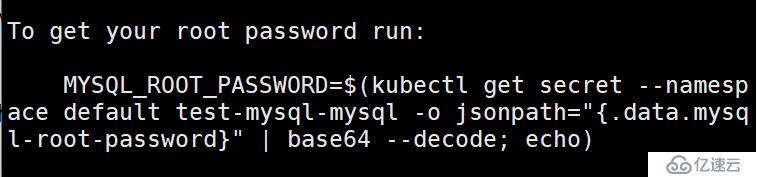
也可以通过以下命令查看到关于test-mysql实例的详细状态信息
[root@master ~]# helm status test-mysql #查看test-mysql的实例信息在线升级MySQL镜像操作
[root@master ~]# helm upgrade --set imageTag=5.7.16 test-mysql stable/mysql
#其中test-mysql是实例名称;
# 还是需要指定初次运行时指定的stable/mysql文件,如果初次运行时指定的是目录,那么这里就换成目录
#验证镜像是否更新成功
[root@master ~]# kubectl describe pod test-mysql-mysql-68484cd8db-59wm5 上述命令执行后,输出的结果如下(可以看到镜像的版本已经更新):
[root@master ~]# helm list #再次查看实例,可以发现“REVISION”字段为2,而初次创建实例时,该列为1,
#每更新一次,该数值就会+1.
NAME REVISION UPDATED STATUS CHART APP VERSION NAMESPACE
test-mysql 2 Sun Dec 1 21:53:00 2019 DEPLOYED mysql-0.3.5 default
[root@master ~]# helm history test-mysql #查看该实例的历史版本
REVISION UPDATED STATUS CHART DESCRIPTION
1 Sun Dec 1 21:22:56 2019 SUPERSEDED mysql-0.3.5 Install complete
2 Sun Dec 1 21:53:00 2019 DEPLOYED mysql-0.3.5 Upgrade complete进行test-mysql实例的版本回滚
[root@master ~]# helm rollback test-mysql 1 #回滚到版本1
Rollback was a success.
[root@master ~]# helm list #再次查看,可以看到“REVISION”的值变成了3
NAME REVISION UPDATED STATUS CHART APP VERSION NAMESPACE
test-mysql 3 Sun Dec 1 22:12:25 2019 DEPLOYED mysql-0.3.5 default
#查看MySQL对应的容器详细信息
[root@master ~]# kubectl describe pod test-mysql-mysql-dfb9b6944-8hfj4 返回的信息如下,可以看到镜像的版本已经回滚到初次创建的版本了,如下:
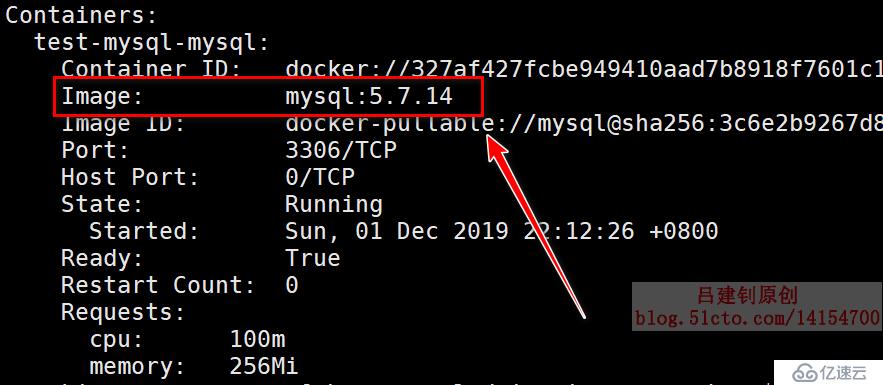
———————— 本文至此结束,感谢阅读 ————————
免责声明:本站发布的内容(图片、视频和文字)以原创、转载和分享为主,文章观点不代表本网站立场,如果涉及侵权请联系站长邮箱:is@yisu.com进行举报,并提供相关证据,一经查实,将立刻删除涉嫌侵权内容。